Indholdsfortegnelse
Endelig offentliggjorde Microsoft den 8. april downloadlinks til Windows 8.1 Update 1 (KB2919355) til enkeltstående installationer. Husk, at den nemmeste måde at opdatere din computer med Windows 8.1 Update 1 på er ved at bruge " Automatisk opdatering "Hvis du ikke kan opdatere din computer via "Automatiske opdateringer", kan du downloade og installere Windows 8.1 Update 1 manuelt ved hjælp af den proces, der er beskrevet i denne artikel.
Sådan downloader og installerer du Windows 8.1 Update 1.
Trin 1. Download Windows 8.1 Update 1-pakken.
Bemærk : Windows 8.1 Update 1 indeholder fem (5) separate filer, der skal downloades (KB2919355, KB2932046, KB2937592, KB2938439 og KB2934018).
1. Vælg det tilsvarende download-link fra nedenstående links afhængigt af dit styresystem og din version.
Windows 8.1 Update 1 Standalone (officielle downloadlinks).
Windows 8.1-opdatering til x86 (32bit) baserede systemer (KB2919355):
- http://www.microsoft.com/en-us/download/details.aspx?id=42327
Windows 8.1-opdatering til x64-baserede (64bit) systemer (KB2919355):
- http://www.microsoft.com/en-us/download/details.aspx?id=42335
Windows Server 2012 R2-opdatering (KB2919355):
- http://www.microsoft.com/en-us/download/details.aspx?id=42334
2. På download-siden skal du vælge dit sprog og derefter klikke på Download knap.

3. Tjek " Filnavn " for at vælge alle tilgængelige filer til download, og klik på Næste
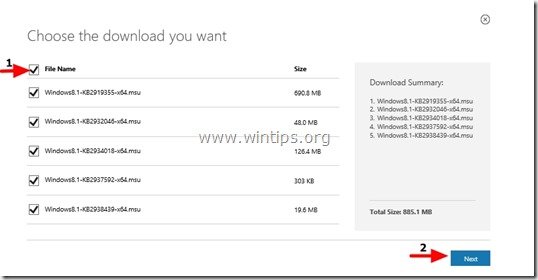
4. Gem alle de fem (5) filer, der er indeholdt i KB2919442 Update-pakken, til din computer.

Trin 2: Download KB2919442-opdateringen
1. Download nu servicing stack-opdateringen til Windows RT 8.1, Windows 8.1 og Windows Server 2012 R2 (KB2919442) fra følgende link:
- https://support.microsoft.com/kb/2919442
Bemærk: Opdateringen KB2919442 skal installeres før installationen af Windows 8.1 Update. Husk, at denne opdatering muligvis allerede er installeret på dit system via automatiske opdateringer.
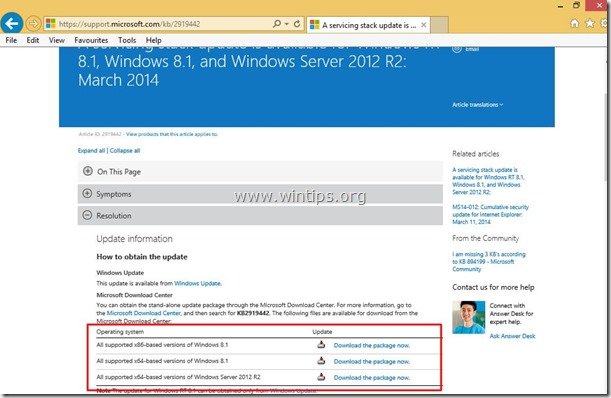
2. På download-siden skal du vælge dit sprog og derefter klikke på Download knap.

3. Når du bliver bedt om det, skal du trykke på "Gem" for at downloade "Windows8.1-KB291919442-x86.msu" til din computer.

Sådan installerer du Windows 8.1-opdateringen på din computer.
Trin 3. Installer Windows 8.1-opdateringen.
1. Sørg først for, at du har hentet følgende opdateringspakkefiler til din computer:
- Windows8.1-KB2919355-xXX.msu Windows8.1-KB2932046-xXX.msu Windows8.1-KB2934018-xXX.msu Windows8.1-KB2937592-xXX.msu Windows8.1-KB2938439-xXX.msu Windows8.1-KB2919442-xXX.msu
2. For at installere Windows 8.1-opdateringen skal du køre og installere de downloadede opdateringer i følgende rækkefølge:
- Windows8.1-KB2919442-xXX.msu Windows8.1-KB2919355-xXX.msu Windows8.1-KB2932046-xXX.msu Windows8.1-KB2937592-xXX.msu Windows8.1-KB2938439-xXX.msu Windows8.1-KB2934018-xXX.msu
Bemærk: Hvis du får denne meddelelse, efter at du har kørt (KB2919355) opdateringsfil :
“ Følgende opdateringer blev ikke installeret: Opdatering til Windows (KB2919355) ”
- Luk beskedvinduet og genstart Normalt vil din computer blive opdateret uden fejl efter genstarten.
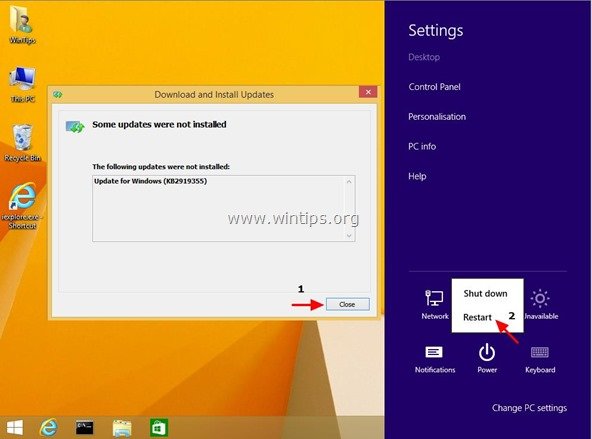
3. Efter genstarten skal du fortsætte med at installere alle andre opdateringspakker i den rækkefølge, der er angivet ovenfor*.
Da jeg udførte denne operation første gang, var de resterende KB2932046-, KB2937592-, KB2938439- og KB2934018-opdateringer allerede installeret efter den første genstart.

Andy Davis
En systemadministrators blog om Windows





